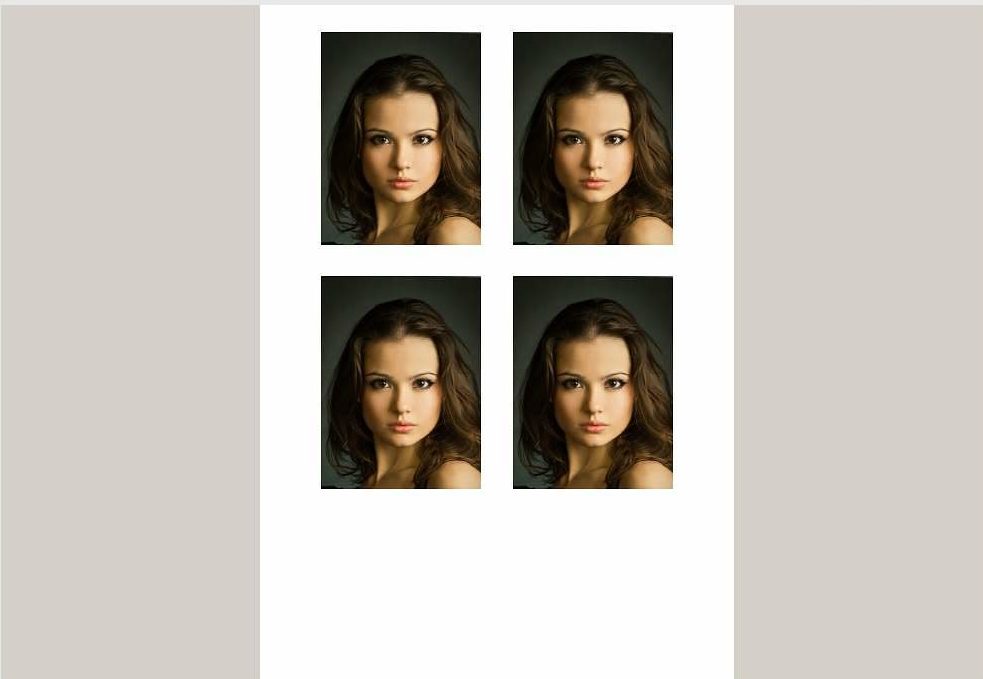A4 yazıcıda A3 formatı nasıl yazdırılır
Yazıcılar dikey veya yatay modda yazdırabilir. Varsayılan olan dikey modda, yazıcı 8,5 inç genişliğinde ve 11 inç yüksekliğinde sayfalar yazdırır. Yatay modda sayfa yan döner. Bir elektronik tabloyu veya geniş bir karakteri kağıda aktarmaya çalışıyorsanız bu mod yararlı olabilir.
Bir belgeyi yazdırmadan önce yatay moda geçmek için Sayfa Yapısı iletişim kutusunu açın (Dosya, Sayfa Yapısı), ardından Yön altındaki simgelerden birini tıklatarak bir seçeneği (Dikey veya Yatay) seçin.
Makalenin içeriği
A4 yazıcıda A3 formatında yazdırma talimatları
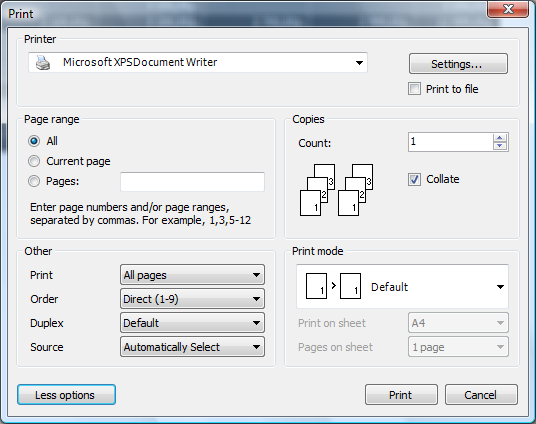 Varsayılan olarak çoğu yazıcı dikey moda ayarlıdır. Bu modu yatay moda geçirmek aşağıdaki iki yoldan biriyle yapılabilir.
Varsayılan olarak çoğu yazıcı dikey moda ayarlıdır. Bu modu yatay moda geçirmek aşağıdaki iki yoldan biriyle yapılabilir.
- Modu sayfa ayarlarında ayarlayın.
- Modu yazıcı ayarlarında ayarlayın.
Sayfa ayarlarında mod nasıl yapılandırılır?
Microsoft Word, Excel, Internet Explorer veya yazdırabileceğiniz diğer programlarda, sayfanın düzeni Sayfa Düzeni sekmesinden değiştirilebilir.
Microsoft Office 2007 ve sonrası:
Şerit menü çubuğunda Düzen'e veya Sayfa Düzeni'ne tıklayın. Sayfa Yapısı sekmesinde Yön'ü ve Yatay'ı seçin.
Microsoft Office 2003 ve önceki sürümleri, İnternet tarayıcıları:
Yazdır düğmesine tıkladıktan sonra Sayfa Yapısı veya Seçenekler'i açın ve sayfa düzenini Yatay olarak ayarlayın. Değiştirildikten sonra yatay formatın kullanıldığından emin olmak için bir önizleme görüntüleyebilirsiniz.
Yazıcı ayarlarında format nasıl ayarlanır?
Yatay ve Dikey formatını yazıcı ayarlarından da değiştirebilirsiniz. Bu adımları izleyerek yazıcı ayarlarına girin.
- Denetim Masası'nı ve ardından Aygıtlar ve Yazıcılar seçeneğini açın.
- Yazıcıyı pencerede bulun ve farenizi kullanarak simgeye sağ tıklayın.
- Görünen menüde “Ayarlar”ı açın ve ayarlar menüsünde “Yön”ü arayın.
- Yazıcıyı varsayılan yatay formata ayarlamak için ayarı Yatay olarak değiştirin.
Not. Formatı yazıcı ayarlarını kullanarak değiştirirseniz, yazıcı seçtiğiniz modu varsayılan mod olarak kullanacaktır. Yani yazıcınızı yatay moda alırsanız tüm programlar yatay formatta yazdıracaktır. Vesika.
Görevi basitleştirmek için hangi programları kullanabilirsiniz?
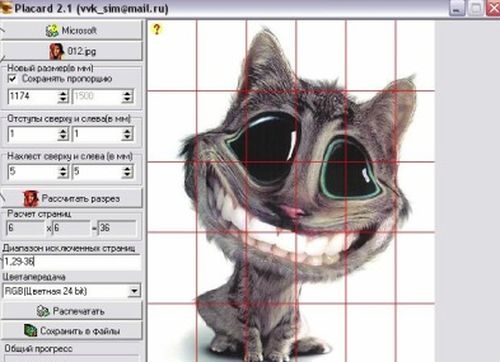 A3 sayfa boyutunun iki A4 kağıda nasıl yazdırılacağını merak ediyorsanız PlaCard gibi bazı yardımcı programları kullanın. Bu program mükemmel bir çözümdür ve özellikle çeşitli A4'teki resimler için oluşturulmuştur. Bu sayede herhangi bir resmi, her biri A4 kağıt boyutuna karşılık gelen belirli sayıda bölüme otomatik olarak ayırabilirsiniz.
A3 sayfa boyutunun iki A4 kağıda nasıl yazdırılacağını merak ediyorsanız PlaCard gibi bazı yardımcı programları kullanın. Bu program mükemmel bir çözümdür ve özellikle çeşitli A4'teki resimler için oluşturulmuştur. Bu sayede herhangi bir resmi, her biri A4 kağıt boyutuna karşılık gelen belirli sayıda bölüme otomatik olarak ayırabilirsiniz.
A4 sayfalardaki resimlere yönelik bu uygulama, seçici yazdırmayı etkinleştirerek parçaları ayrı grafik dosyalarına kaydetme özelliğini içerir.Yalnızca 3 tıklamayla bir görüntüyü yazdırmanıza ve panoyu veya varsa normal bir tarayıcıyı kullanarak grafik dosyaları oluşturmanıza olanak tanır. Bu yardımcı programa otuz kadar grafik formatının dahil edildiğinden de bahsetmek mümkün değil.
2 adet A4 kağıda A3 poster nasıl oluşturulur sorusuna cevap vermek için Easy Poster Printer gibi bir uygulamayı indirip çalıştırabileceğinizi belirtelim. Yalnızca standart baskı ofisi ekipmanlarını kullanarak, birkaç tıklamayla çeşitli boyutlarda posterler basmayı mümkün kılar. Bu uygulama sayesinde kağıdın kalitesini ve konumunu ayarlayabilir, grafik belgeyi büyütebilir veya küçültebilir, işaretleme çizgisinin genişliğini ayarlayabilir ve benzerlerini yapabilirsiniz.
Çeşitli resimler ve diğer grafik dosyaları için bir başka etkili ve kullanımı kolay uygulama Posteriza'dır. Bu program, metin yazmanıza olanak tanıyan özel bir metin bloğu sağlar. Bu bloğu kaldırmak için uygun bölüme gitmeniz, ardından gerekmeyen her şeyi silmeniz ve yeni parametrelerin uygulanması için "Uygula" düğmesine tıklamanız yeterlidir.
Parça sayısını ve gelecekteki posterin boyutunu düzenlemeyle ilgili tüm işlevler "Boyut" sekmesinde bulunur. Listelenen yardımcı programlardan birini kullanarak herhangi bir A3 dosyasını A4 kağıda oldukça kolay bir şekilde yazdırabilirsiniz. O zaman bitmiş kağıtları alıp birbirine bağlamanız yeterli.
Hangi sorunlarla karşılaşabilirsiniz?
 Ana dezavantaj, A3 boyutunda bir posteri normal bir yazıcıda hemen basmanın imkansız olmasıdır, çünkü sayfaları birbirine yapıştırırken görüntüyü bir bütün olarak etkileyebilecek bazı düzensizlikler meydana gelebilir.Ancak birleştirme sürecine özel bir dikkatle yaklaşırsanız oldukça iyi bir sonuç elde edebilirsiniz.
Ana dezavantaj, A3 boyutunda bir posteri normal bir yazıcıda hemen basmanın imkansız olmasıdır, çünkü sayfaları birbirine yapıştırırken görüntüyü bir bütün olarak etkileyebilecek bazı düzensizlikler meydana gelebilir.Ancak birleştirme sürecine özel bir dikkatle yaklaşırsanız oldukça iyi bir sonuç elde edebilirsiniz.